【摘要】:根据企业管理和核算要求,将会计凭证进行分类编制,系统提供了设置凭证类别的功能,以便于管理、记账和汇总。表2-9凭证类别在“系统应用平台”窗口中,单击||,打开“凭证类别预置”对话框。图2-30凭证类别预置单击按钮,打开“凭证类别”对话框。已使用的凭证类别不能删除。可以通过凭证类别列表右侧的上下箭头按钮调整凭证列表中凭证的排列顺序。
根据企业管理和核算要求,将会计凭证进行分类编制,系统提供了设置凭证类别的功能,以便于管理、记账和汇总。第一次使用总账系统,首先应正确选择凭证类别的分类方式,凭证分类不会影响会计核算结果。
【业务资料】
设置凭证分类方式为“收款凭证”“付款凭证”和“转账凭证”,如表2-9所示。
表2-9 凭证类别

【业务流程】
(1)在“系统应用平台”窗口中,单击【基础设置】|【财务】|【凭证类别】,打开“凭证类别预置”对话框。
(2)在“凭证类别预置”对话框中,单击“收款凭证 付款凭证 转账凭证”单选按钮。如图2-30所示。

图2-30 凭证类别预置
(3)单击【确定】按钮,打开“凭证类别”对话框。(www.xing528.com)
(4)修改“收款凭证”的“限制类型”为“借方必有”,限制科目“1001,1002”;修改“付款凭证”的“限制类型”为“贷方必有”,限制科目“1001,1002”;修改“转账凭证”的“限制类型”为“凭证必无”,限制科目“1001,1002”。如图2-31所示。
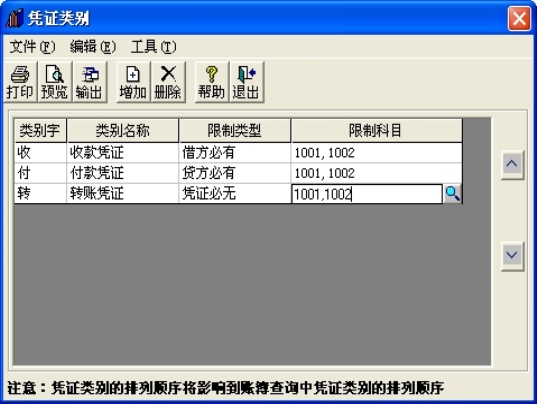
图2-31 设置凭证类别
(5)单击【退出】按钮,返回“系统应用平台”窗口。
【知识要点】
若限制科目为非末级科目,则在制单时,其所有下级科目都将受到同样的限制。
已使用的凭证类别不能删除。
输入多个限制科目时,科目之间必须用半角逗号分隔。
填制凭证时,如果不符合这些限制条件,系统将拒绝保存。
可以通过凭证类别列表右侧的上下箭头按钮调整凭证列表中凭证的排列顺序。
免责声明:以上内容源自网络,版权归原作者所有,如有侵犯您的原创版权请告知,我们将尽快删除相关内容。




